有了Mac的升级经验,把读书时念念想的小黑本R400 7445A45也给升级了,R400的硬件更换就要简单许多了。
升级内存
原配的是一根2G内存,当初购机的时候多加了一根,型号是镁光2G PC3-8500S 1066MHz DDR3标压单面8颗粒。官网规格同样保守到最大内存容量4GB(每个插槽最大支持2G内存)。
不管它这么多,买来两根4G PC3-10600S 1333MHz DDR3标压单面8颗粒的,成功点亮。
内存插槽在键盘手托下面,先把背面对应的螺丝拧下来,从正面打开手托,注意有排线连在里面,动作慢一点。
更换电池
原装是4芯电池,充满开机后已经所剩无几了![]()
网上有6芯电池,但安上后小黑的屁股就要凸出来一坨,不美观,放弃了。最后买了个4芯的,能撑一个多小时就够了。模具还是有些差异,要很使劲电池才能完全安上,不像原装电池这么顺滑。
加SSD
南桥芯片组是Intel 82801IM (ICH9-M) rev. 03 SATA 3Gbps最高支持SATA 2,但上SSD是必须滴。买来Intel 545S 256G SSD,搭配原来西数5400转SATA 1的HDD。同样的,由于SSD芯片有擦除寿命,把经常写的放HDD,需要频繁并且快速访问的放SSD。
拨一下图片左边的卡扣,弹出插销,轻轻一拉光驱就滑出来了,肥肠滴方便。将安好了SSD的光驱位硬盘支架推入就算完成了。
下面是SATA速度对应图表:
| 规格 | 传输速度 |
|---|---|
| SATA 1.0 | 1.5Gb/s 150MB/s |
| SATA 2.0 | 3.0Gb/s 300MB/s |
| SATA 3.0 | 6.0Gb/s 600MB/s |
安装Win 10
Intel 酷睿2双核 P8600 2.4GHz是支持64位的,直接从XP升级到Win 10![]()
从微软官网下载Win 10安装工具,然后做成启动优盘,安装过程顺利,完成后激活系统。
千万记得激活TRIM:
fsutil behavior set disabledeletenotify 0
查询TRIM状态:
fsutil behavior query disabledeletenotify
0是已开启,1是未开启,双重否定表肯定![]() 。
。
完成
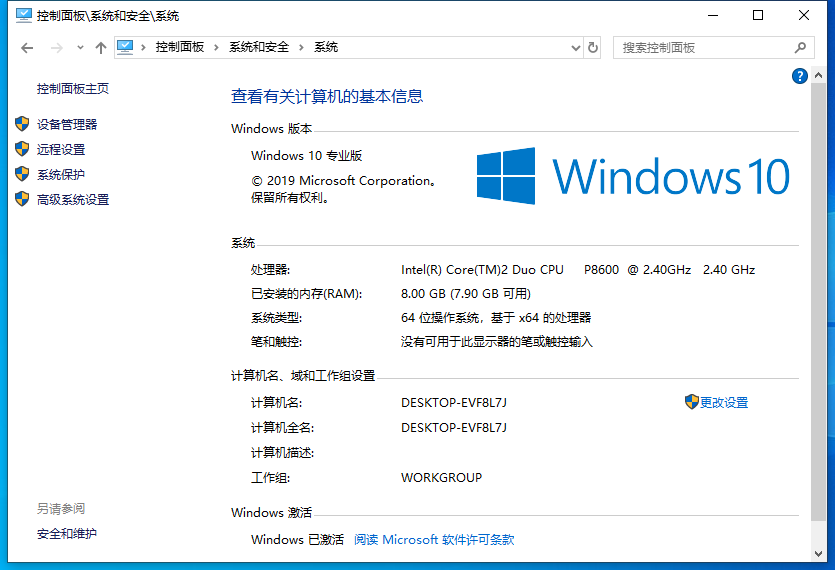
SSD使用建议
搜帖子的时候整理了一些使用建议,希望对大家有帮助。
不要做碎片整理
SSD芯片有写入寿命,碎片整理将会有大量写操作;更糟糕的是碎片整理带不来任何好处,不像HDD能通过减少磁头移动来提升性能。SSD没有机械运动,并且故意被设计成把数据存储在各处来分散芯片的磨损。
无需覆盖或擦除空白扇区
因为激活了TRIM![]()
不要不开TRIM
不要用XP、Vista等不支持TRIM的老系统或者禁用TRIM![]()
不要把空间用完
如果使用SSD接近其最大容量,它的写入性能将急剧下降,原因在于SSD的工作方式。SSD以数据块为单位写入数据,一个256KB的数据块(Block)包含64个4KB大小的数据页(Page)。
写入空白数据块是最快的,但对部分写入的数据块来说,一个简单的写操作就变成了
- 将数据块读入SSD缓存中
- 添加新的数据页
- 擦除原数据块
- 将缓存中的新数据块写入
再加上写入一个文件要写入很多数据块,当SSD越用越满,剩下的全部是部分写入的数据块,能不慢吗![]()
当然,厂商也不会坐以待毙。有些厂商会额外提供一些容量,比如总容量的7%,这部分容量对用户和操作系统不可见,这样就大大减少了使用部分写入的数据块的机会。
SSD控制器有个垃圾回收算法尝试去缓解这个问题,当使用容量超过一定阈值的时候,它就会去搜寻部分写入的数据块然后合并它们,释放尽可能多的空白数据块。
有人做过实验,想梳理出SSD空闲空间和写入性能之间的关系,他们的结论是尽量避免使用超过75%的容量
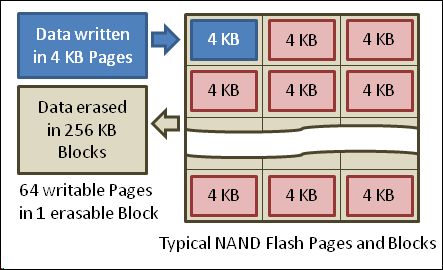
不要经常做写操作
把临时文件和日志的目录指向HDD,所以说SSD+HDD真是绝配。
不要存储大的不常访问的文件
比如视频电影之类的,SSD单位存储成本比HDD贵多了,而且视频都是边看边缓存的,所以速度也不是特别重要。

